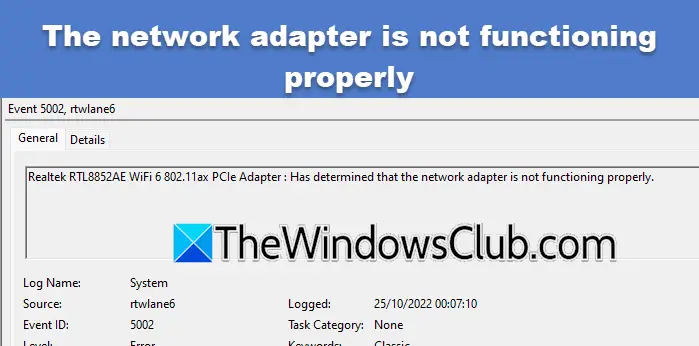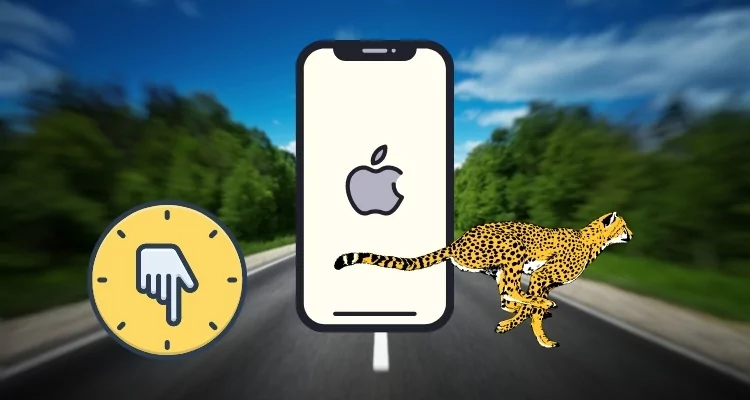Bandant paleisti virtualią mašinąVMware darbo stotis, radome klaidos pranešimą, kuriame teigiama, kad taiVMware nepavyko rasti VMX dvejetainio failo.Dėl šios priežasties nepavyko paleisti virtualios mašinos ir negalime pasiekti virtualios aplinkos. Šiame įraše pamatysime, kaip lengvai išspręsti šią problemą.
Klaida įjungiant: nepavyko rasti VMX dvejetainio failo
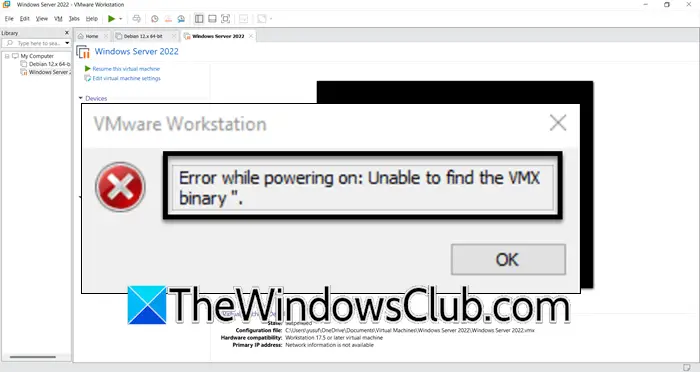
Ištaisykite „VMware“, negalinčią rasti VMX dvejetainės klaidos „VMware Workstation“.
Jei VMware negali rasti VMX dvejetainio failo, vadovaukitės toliau pateiktais sprendimais.
- Iš naujo paleiskite pagrindinį kompiuterį
- Patikrinkite VMX kelią
- Redaguokite VMX failą
- Pakeiskite virtualios mašinos disko vaizdą
- Iš naujo įdiekite VMware Workstation
Pakalbėkime apie juos išsamiai.
1] Iš naujo paleiskite pagrindinį kompiuterį
Pirmiausia turime iš naujo paleisti pagrindinį kompiuterį ir patikrinti, ar problema išlieka. Kartais VMware negali rasti VMX failo dėl tam tikrų nesklandumų, o pagrindinio kompiuterio paleidimas iš naujo gali padaryti tokį triuką. Taigi, iš naujo paleiskite įrenginį, tada patikrinkite, ar problema išspręsta.
2] Patikrinkite VMX kelią
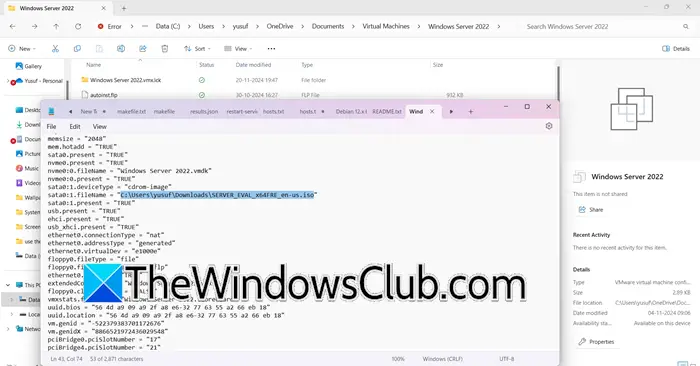
Turite patikrinti VMX kelią ir įsitikinti, kad nėra nieko neteisingo, nei kelias, nei disko raidė. Mes patikrinsime ir atitinkamai pakeisime. Pirmiausia atidarykiteFailų naršyklėir eikite įC:\Vartotojai\<username> \Dokumentai\Virtualios mašinos. Tada atidarykite virtualios mašinos aplanką ir suraskite VMX failą. Atidarykite.vmxfailą su teksto rengykle ir tada pažiūrėkite, ar ten nurodytas kelias yra teisingas, ar ne, paprastai jei perkelsite įrenginį, pastebėsite neteisingą kelią. Taigi, jei reikia, atlikite pakeitimus ir patikrinkite, ar problema išspręsta.
3] Redaguokite VMX failą
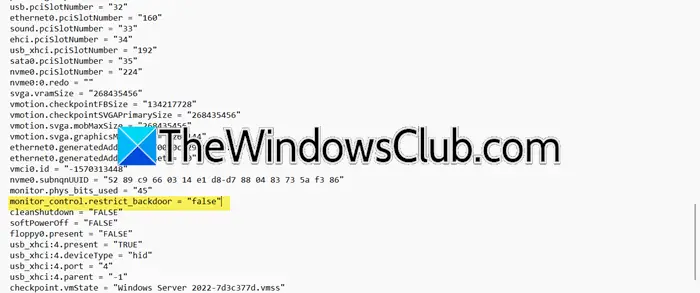
Turime patikrinti ir įsitikinti, kad monitor_control.restrict_backdoor nustatyta kaip false, kad virtualioji mašina galėtų apeiti tam tikrus apribojimus, dėl kurių kilo problema. Parinktis naudojama valdyti"užpakalinės durys"ryšio kanalas tarp svečio ir hipervizoriaus, jei jis nustatytastiesa,kanalas yra apribotas ir leidžia svečio OS naudoti užpakalines duris tik tada, kai IPOL yra didesnis nei jo CPL (dabartinis privilegijų lygis) arba jam lygus.
Be to, turime redaguotivmci0 įrašas,kuri užtikrina greitą ir efektyvų ryšį tarp virtualiosios mašinos ir pagrindinio kompiuterio operacinės sistemos, taip pat tarp virtualių mašinų tame pačiame pagrindiniame kompiuteryje, turime nustatyti jį į false, nes žinoma, kad ši funkcija sukelia problemų.
Norėdami atlikti pakeitimus, atlikite toliau nurodytus veiksmus.
- AtidarytiFailų naršyklėir eikite įC:\Vartotojai\<username> \Dokumentai\Virtualios mašinos.
- Dabar dukart spustelėkite ir atidarykite virtualios mašinos aplanką, tada ieškokite VMX failo arba VMware virtualios mašinos konfigūracijos failo.
- Atidarykite failą „Notepad“ ir ieškokitemonitor_control.restrict_backdoor = "tiesa"ir tada pakeiskite jį įmonitor_control.restrict_backdoor = "false".
- Ieškokitevmci0.present = "tiesa"ir pakeiskite jį įvmci0.present = "klaidingas".
Galiausiai išsaugokite failą ir uždarykite jį. Tuo atveju, jei nerandatemonitor_control.restrict_backdooržymą, praleiskite šį sprendimą. Atlikę pakeitimus paleiskite virtualią mašiną ir pažiūrėkite, ar tai padeda.
4] Pakeiskite savo virtualios mašinos disko vaizdą
Su šia problema galite susidurti, jei VMX failas yra sugadintas. Yra įvairių korupcijos priežasčių, įskaitant elektros energijos tiekimo sutrikimą ir netinkamą atsisiuntimą. Norėdami išspręsti šią problemą, sukursime naują virtualią mašiną ir naudosime esamą VMDK (virtualaus disko) failą. Atlikite toliau nurodytus veiksmus, kad padarytumėte tą patį.
- „VMware Workstation“ pirmiausia turi būti sukurta nauja virtualioji mašina su tokiu pačiu pavadinimu ir operacine sistema kaip ir originalioji.
- Sąrankos metu pasirinkite naudoti esamą virtualųjį diską ir nukreipkite į VMDK failą iš pradinės virtualios mašinos.
- Nukopijuokite VMDK failą iš pradinio virtualiosios mašinos aplanko į naują virtualios mašinos aplanką.
- Pakeiskite VMDK failą nukopijuotu naujajame virtualios mašinos aplanke.
Galiausiai paleiskite virtualią mašiną ir pažiūrėkite, ar problema išspręsta.
5] Iš naujo įdiekite VMware Workstation
Jei pakeitus VMDK failą problema išlieka, turėsime iš naujo įdiegti VMware Workstation programą jūsų kompiuteryje. Norėdami tai padaryti, atidarykiteNustatymai,eiti įProgramos > Įdiegtos programos,ieškoti„VMware Workstation“,spustelėkite tris taškus ir pasirinkite Pašalinti. Dabardar kartą kompiuteryje.
Tikimės, kad galėsite išspręsti problemą naudodami šiame pranešime nurodytus sprendimus.
Skaityti:
Kaip VMware rasti vmx?
VMX failas paprastai yra adresuC:\Vartotojai\<username> \Dokumentai\Virtualios mašinos.Galite atidaryti „File Explorer“ ir eiti į anksčiau minėtą vietą. Tada atidarykite savo virtualios mašinos katalogą ir raskite VMX arba VMware konfigūracijos failą. Norėdami atlikti kokius nors pakeitimus, galite jį atidaryti naudodami „Notepad“, „Notepad++“ arba bet kurią kitą teksto rengyklę.
Skaityti:?
Kaip pataisyti VMware vmx failą?
Negalite pataisyti VMware VMX failo. Vietoj to sukurkite naują virtualią mašiną ir pridėkite esamą virtualaus disko (.vmdk) failą į naujai sukurtą VM. Atminkite, kad šis procesas sugeneruos naują tinklo plokštės (-ių) MAC adresą, todėl gali kilti problemų su programine įranga, kuri remiasi virtualiosios mašinos MAC adresu.
Taip pat skaitykite:.
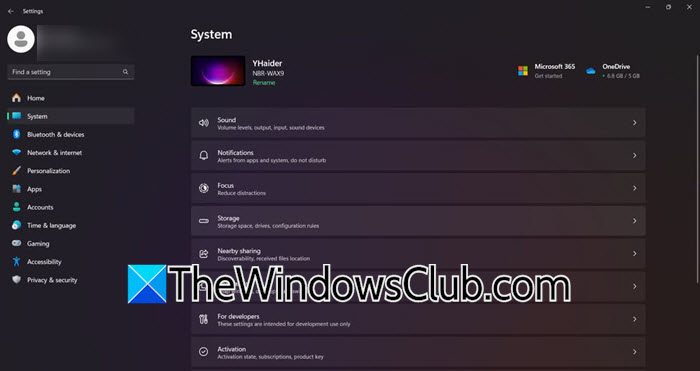
![„Microsoft Surface“ jutiklinio ekrano negyvosios zonos [Pataisyti]](https://elsefix.com/tech/tejana/wp-content/uploads/2024/12/Microsoft-Surface-touchscreen-dead-zones.png)